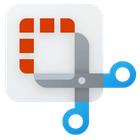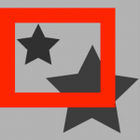Snipping Tool
软件描述
截图工具是一款屏幕捕获实用程序,允许用户捕获特定对象或整个屏幕的截图,对其进行注释,并保存或共享捕获的图像或视频。
官方网站
访问软件的官方网站了解更多信息
support.microsoft.com
什么是 Snipping Tool?
您可以使用截图工具捕获屏幕上任何对象的屏幕截图,然后对图像进行标注、保存或共享。
只需使用鼠标或平板笔捕获以下类型的截图:
自由形状截图。围绕对象绘制不规则线条,如圆形或三角形。
矩形截图。通过拖动光标围绕对象形成矩形,绘制精确线条。
窗口截图。选择要捕获的窗口,如浏览器窗口或对话框。
全屏截图。选择此类型截图时,可捕获整个屏幕。
录制视频。捕获部分或整个屏幕的视频。
截图后,系统会自动将其复制到标注窗口,您可在其中进行标注、保存或共享截图。
🔄 替代方案
149 个选择
Sleekshot
此截图工具专为 Windows 10/11 设计,可让您快速截取并标记截图。截图后,编辑区域会立即显示在所捕获内容周围,您即可开始编辑。

SnapDraw
在 SnapDraw Free 中,所有复杂的标注图形(如注释框和放大镜)以及美观的效果(如三维透视和反射)均为内置工具。

SnapCrab
SnapCrab 是一款屏幕截图软件,可捕获屏幕的任意部分。文件以 PNG 格式保存。可捕获整个屏幕、指定窗口或区域,或任意位置。使用 SnapCrab 可直接将截图发布到 Twitter,或保存至 Evernote。
Free Screen Video Recorder 是一款小巧但功能齐全的屏幕视频录制和截图工具,可轻松录制屏幕活动并捕获屏幕上的任何内容,包括窗口、对象、菜单、整个屏幕以及矩形区域。

CloudShot
截图并添加注释,立即分享。需要展示操作过程?录制您的操作,几秒钟内即可分享GIF。
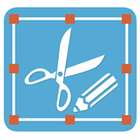
Free Screenshot Capture
简单、免费且功能齐全的截图应用,可轻松捕获、编辑、云端存储和分享您的截图。
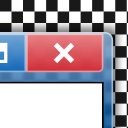
AeroShotCRE
AeroShotCRE 是由 Cvolton 开发的 AeroShot 的开源改进版,专为疯狂错误(Crazy Error)视频设计。尽管它也可用作常规窗口截图工具。